
Le système de noms de domaine (DNS) est un élément central de l'infrastructure du Web, offrant un moyen de traduire les noms de domaine en adresses IP. Vous pouvez considérer le DNS comme l'annuaire téléphonique d'Internet.
Chaque appareil connecté à Internet est identifié de manière unique par son adresse IP. Lorsque vous tapez le site Web que vous souhaitez visiter dans votre navigateur, son nom de domaine doit être traduit dans son adresse IP correspondante. Le système d'exploitation vérifie d'abord son fichier d'hôtes pour le domaine correspondant et s'il n'y a pas d'entrée pour le domaine, il interrogera les serveurs de noms DNS configurés pour résoudre le nom de domaine spécifié.
Une fois le domaine résolu, le système mettra la demande en cache et conservera un enregistrement pour le domaine et l'adresse IP correspondante.
Les serveurs de noms DNS (résolveurs) sont des serveurs utilisés par d'autres appareils pour effectuer une recherche DNS pour un domaine demandé.
Habituellement, les résolveurs DNS sont attribués par votre FAI. Cependant, ces résolveurs peuvent être lents ou ne pas être mis à jour régulièrement, ce qui peut entraîner un décalage lors de la requête d'un domaine, la résolution d'une mauvaise adresse IP ou parfois vous ne pouvez pas du tout résoudre le domaine souhaité.
Il existe de nombreux résolveurs DNS publics gratuits qui sont rapides, privés et régulièrement mis à jour.
Voici quelques-uns des résolveurs DNS publics les plus populaires :
- Google (8.8.8.8, 8.8.4.4)
- Cloudflare (1.1.1.1 et 1.0.0.1)
- OpenDNS (208.67.222.222, 208.67.220.220)
- Niveau 3 (209.244.0.3, 209.244.0.4)
Dans ce guide, nous expliquerons comment configurer les serveurs de noms DNS (résolveurs) sur Ubuntu 18.04.
Si vous souhaitez définir les serveurs de noms DNS pour tous les appareils connectés à votre réseau local, la méthode la plus simple et la plus recommandée consiste à effectuer la modification sur votre routeur domestique.Configuration des serveurs de noms DNS sur Ubuntu Desktop #
La configuration des serveurs de noms DNS sur les ordinateurs de bureau Ubuntu 18.04 est très simple et ne nécessite aucune connaissance technique.
-
Lancez la fenêtre Paramètres.
-
Si vous êtes connecté à un réseau WiFi, cliquez sur l'onglet "Wi-FI". Sinon, si vous avez une connexion filaire, cliquez sur l'onglet "Réseau".
-
Sélectionnez la connexion pour laquelle vous souhaitez définir les serveurs de noms DNS et cliquez sur l'icône en forme de rouage pour ouvrir le gestionnaire de réseau.
-
Sélectionnez l'onglet Paramètres IPv4.
-
Désactivez le commutateur à bascule "Automatique" et entrez les adresses IP des résolveurs DNS, séparées par une virgule. Nous utiliserons les serveurs de noms Google DNS :
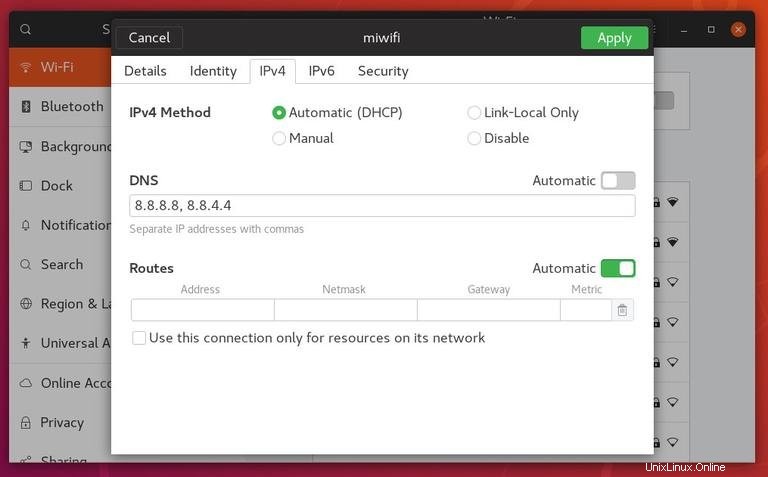
-
Cliquez sur le bouton "Appliquer" pour enregistrer les modifications.
Les modifications prennent effet immédiatement, sauf dans les cas où les entrées DNS sont mises en cache par votre système ou votre application.
Si vous souhaitez revenir à vos anciens paramètres, ouvrez le gestionnaire de réseau, accédez aux paramètres IPv4 et activez le commutateur à bascule "Automatique".
Configuration des serveurs de noms DNS sur le serveur Ubuntu #
À l'époque, chaque fois que vous vouliez configurer des résolveurs DNS sous Linux, vous ouvriez simplement le /etc/resolv.conf fichier, modifiez les entrées, enregistrez le fichier et vous êtes prêt à partir. Ce fichier existe toujours mais il s'agit d'un lien symbolique contrôlé par le service résolu par systemd et ne doit pas être modifié manuellement.
systemd-resolved est un service qui fournit une résolution de nom DNS aux services et applications locaux et il peut être configuré avec Netplan, l'outil de gestion de réseau par défaut sur Ubuntu 18.04.
Les fichiers de configuration de Netplan sont stockés dans le /etc/netplan annuaire. Vous trouverez probablement un ou deux fichiers YAML dans ce répertoire. Le nom du fichier peut différer d'une configuration à l'autre. Généralement, le fichier est nommé soit 01-netcfg.yaml ou 50-cloud-init.yaml mais dans votre système, cela peut être différent.
Ces fichiers vous permettent de configurer l'interface réseau, y compris l'adresse IP, la passerelle, les serveurs de noms DNS, etc.
Pour configurer les serveurs de noms DNS, ouvrez le fichier de configuration de l'interface avec votre éditeur de texte :
sudo nano /etc/netplan/01-netcfg.yamlLe contenu du fichier ressemblera à ceci :
/etc/netplan/01-netcfg.yamlnetwork:
version: 2
renderer: networkd
ethernets:
ens3:
dhcp4: no
addresses:
- 192.168.121.199/24
gateway4: 192.168.121.1
nameservers:
addresses: [8.8.8.8, 8.8.4.4]
Pour configurer les serveurs de noms DNS de l'interface, remplacez les adresses IP actuelles par vos serveurs DNS préférés. Par exemple, si vous souhaitez utiliser les serveurs DNS de Cloudflare, vous devez modifier les addresses ligne vers :
nameservers:
addresses: [1.1.1.1, 1.0.0.1]Les serveurs DNS doivent être séparés par des virgules. Vous pouvez également ajouter plus de deux serveurs de noms.
Si l'entrée n'existe pas, ajoutez-la sous le bloc de nom d'interface. Lors de la modification de fichiers Yaml, assurez-vous de suivre les normes d'indentation du code YAML. S'il y a une erreur de syntaxe dans la configuration, Netplan ne pourra pas analyser le fichier.
Une fois terminé, enregistrez le fichier et appliquez les modifications avec :
sudo netplan applyNetplan générera les fichiers de configuration pour le service résolu par systemd.
Pour vérifier que les nouveaux résolveurs DNS sont définis, exécutez la commande suivante :
systemd-resolve --status | grep 'DNS Servers' -A2
systemd-resolve -status imprime beaucoup d'informations. Nous utilisons grep pour filtrer la chaîne "Serveurs DNS". La sortie ressemblera à ceci :
DNS Servers: 1.1.1.1
1.0.0.1